A diferencia de los usuarios de Windows o Mac, no es un trabajo fácil para los usuarios de Linux obtener Spotify en el sistema Linux. Con millones de bibliotecas de música, Spotify gratis, así como Premium, puede surgir una pregunta: ¿es posible obtener Spotify para Linux para disfrutar de la música? Y es por eso que escribimos este post aquí para ti.
En este artículo, nos gustaría mostrarle 3 métodos para descargar Spotify para Linux, cubriendo toda la distribución de Linux, Ubuntu, Linux Mint y Debian. Ahora veamos cuáles son.
Método 1. Instale Spotify usando Snap en Ubuntu
Si su distribución es Ubuntu, puede usar el paquete recién lanzado por Spotify, el Snap para instalar Spotify en Linux. Las acciones serán diferentes en diferentes versiones de ubuntu.
Para usuarios que ejecutan Ubuntu 16.04 y 18.04:
Simplemente vaya al Centro de software de Ubuntu, seleccione la aplicación Spotify y luego instale el paquete de complemento de Spotify en su sistema Linux.
Para usuarios que ejecutan Linux sin Snap:
Paso 1. Instale el complemento con la línea de comando "sudo apt-get install snapd".
Paso 2. Después de que Snap se haya instalado correctamente, instale el paquete Snap de Spotify con la línea de comando "sudo snap instalar spotify".
Después de que Spotify se haya instalado correctamente, verá Spotify en el menú de la aplicación. Ejecútelo e inicie sesión en la cuenta que usó anteriormente, luego podrá disfrutar de Spotify en el sistema Linux.
Si su sistema Linux es una distribución diferente de Linux, como Ubuntu, Linux Mint y Debian, entonces puede usar el segundo método para instalar Spotify para Linux. Sigue leyendo.
Método 2. Utilice el paquete Deb para instalar Spotify en Ubuntu / Linux Mint / Debian
Para usar el paquete Deb para instalar Spotify para Linux en la distribución Ubuntu/Linux Mint/Debian, primero debe ejecutar la Terminal.
Paso 1. Prensa "Ctrl + Alt + T" para abrir la aplicación de terminal.
Paso 2. En la terminal, ingrese la línea de comando a continuación.
curl -sS https://download.spotify.com/debian/pubkey.gpg | sudo apt-key agregar –
echo"deb http://repository.spotify.com estable no libre" | sudo tee /etc/apt/sources.list.d/spotify.list
Paso 3. Después de configurar su repositorio de Debian, ahora puede instalar el cliente de Spotify con la línea de comando a continuación.
sudo apt-get update && sudo apt-get install spotify-client
Sin embargo, es posible que haya descubierto que se reproducen anuncios cuando disfruta de Spotify en Linux. Y lo que es peor, no te permite descargar Spotify para jugar en Linux porque los archivos están protegidos por DRM. Entonces, ¿cómo bloquear anuncios en Spotify para Linux? ¿Y cómo descargar Spotify Music para Linux? Te vamos a enseñar el tercer método, sincronizar música de Windows/Mac a Linux para disfrutar. Sigue leyendo.
Método 3. Sincronizar música de Windows / Mac a Linux para Enjoy
Para sincronizar música de Windows o Mac a Linux, debe descargar completamente la música de Spotify en su Windows o Mac. Sin embargo, ni Spotify Free ni Spotify Premium permiten descargar música de Spotify y guardarla en formatos de uso común, como MP3. Por lo tanto, para ayudarlo a administrar la descarga de Spotify Music, obtenga un Spotify Music Converter en primer lugar.
TuneFab Spotify Music Converter: el mejor descargador de música de Spotify
TuneFab Spotify Music Converter está desarrollado para descargar y convertir Spotify Music a los formatos de audio estándar, como MP3, FLAC, WAV y más. Además, te permite personalizar los parámetros de la música, como la tasa de bits (alcanzar hasta 320 kbps) y la frecuencia de muestreo con música de alta calidad. Además, te permite convertir la música con una velocidad de conversión de 5X. Hay muchas funciones disponibles si lo intenta.
Paso 1. Descargue y ejecute TuneFab Spotify Music Converter
Haga clic en el botón para descargar e instalar TuneFab Spotify Music Converter en su Windows o Mac. Cuando termine, ejecute TuneFab Spotify Music Converter y verá la interfaz principal.
Paso 2. Añadir Spotify Music a Converter
Elige "Agregar archivos" para entrar en el modo de entrada de música. Use el método de arrastrar y soltar o copie el enlace URL y péguelo en la barra de búsqueda para agregar música de Spotify a Spotify Music Converter.
Paso 3. Elija el formato de música para la música convertida
Cuando agregue música con éxito al convertidor, ahora puede elegir la configuración de salida. Golpear "Opciones" y luego puede elegir el formato de música de MP3, M4A, WAV y más. Además, puede configurar el parámetro de música, ajustar la velocidad de conversión mientras tanto.
Paso 4. Convierta la música de Spotify a MP3
Ahora golpea "Convertir" para descargar música de Spotify a MP3. Después de esperar varios minutos, puede disfrutar de Spotify Music sin publicidad en su Windows o Mac. Dado que Linux no es compatible con el formato de música MP3, será mejor que convierta el formato MP3 al formato OGG y luego podrá disfrutar de Spotify Music sin anuncios en Linux.
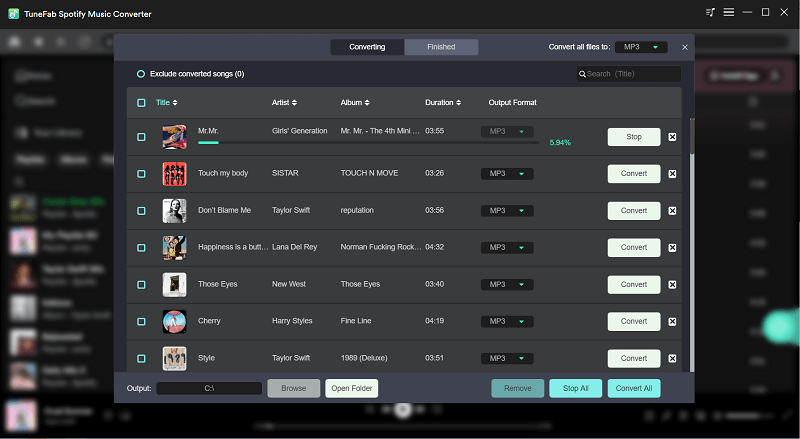
Hasta ahora, tiene 3 métodos para obtener Spotify para Linux. Puede elegir el que crea que es fácil de operar para disfrutar de Spotify Music. En lo que a mí respecta, el último método es totalmente compatible con Linux mint, Ubuntu y Debian, lo cual es fácil de operar. Si tiene algún problema con los métodos anteriores, deje cualquier comentario o contáctenos. Compártelo con tus amigos si crees que es útil para tus amigos. Hasta luego.















